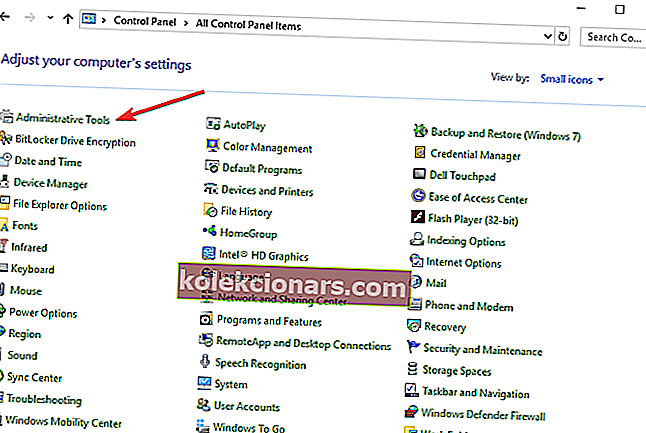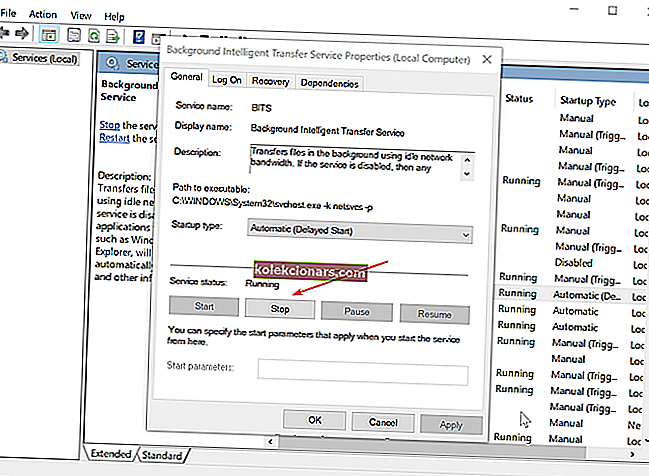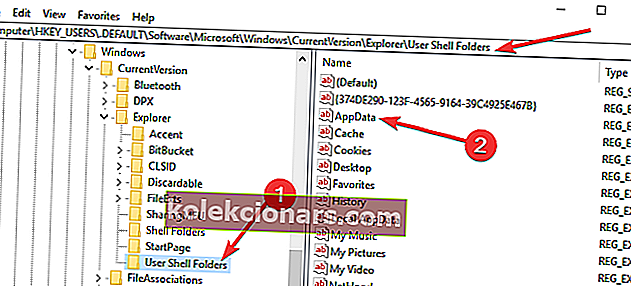Είμαι σίγουρος ότι ήμασταν απόλυτα ενθουσιασμένοι όταν ανακαλύψατε ότι θα μπορείτε να αναβαθμίσετε τα Windows 7 σε Windows 10 δωρεάν. Αλλά όταν ήρθε η μεγάλη μέρα, ένα απροσδόκητο σφάλμα 0x80246007 έπληξε τους υπολογιστές. Τι πρέπει να κάνετε λοιπόν; Μην ανησυχείτε, έχουμε τη λύση.
Τι πρέπει να κάνετε εάν τα Windows 7 δεν θα αναβαθμιστούν σε Windows 10;
1. Εκτελέστε το εργαλείο αντιμετώπισης προβλημάτων ενημέρωσης
Φυσικά, το πρώτο πράγμα που πρέπει να δοκιμάσετε είναι να εκτελέσετε το εργαλείο αντιμετώπισης προβλημάτων ενημέρωσης. Επομένως, μεταβείτε στον Πίνακα Ελέγχου, Αντιμετώπιση προβλημάτων και Ενημέρωση Αντιμετώπισης προβλημάτων και δείτε εάν προσφέρονται διορθώσεις.
Αλλά επειδή το εργαλείο αντιμετώπισης προβλημάτων δεν κάνει τη δουλειά κάθε φορά, μπορείτε επίσης να δοκιμάσετε μερικές από τις παρακάτω λύσεις
2. Επανεκκινήστε την υπηρεσία BITS
Το BITS (Background Intelligent Transfer Service) επιτρέπει στον υπολογιστή σας να λαμβάνει ενημερώσεις. Εάν κάτι δεν πάει καλά με αυτήν την υπηρεσία, πιθανότατα δεν θα μπορείτε να λαμβάνετε ενημερώσεις, συμπεριλαμβανομένης της αναβάθμισης των Windows 10.
Αυτό το πρόβλημα συνδέεται ειδικά με το 0x80246007 επειδή σας λέει ότι κάτι δεν πάει καλά με τις υπηρεσίες ενημερώσεων. Επομένως, για να το λύσετε, δοκιμάστε να επανεκκινήσετε την υπηρεσία BITS και να δείτε αν μπορείτε να πραγματοποιήσετε ξανά λήψη της αναβάθμισης.
Δείτε πώς μπορείτε να επανεκκινήσετε την υπηρεσία Intelligent Transfer Background:
- Μεταβείτε στο μενού Έναρξη και ανοίξτε τον Πίνακα ελέγχου από το φάκελο Εργαλεία διαχείρισης
- Στον Πίνακα Ελέγχου, μεταβείτε στα Εργαλεία διαχείρισης
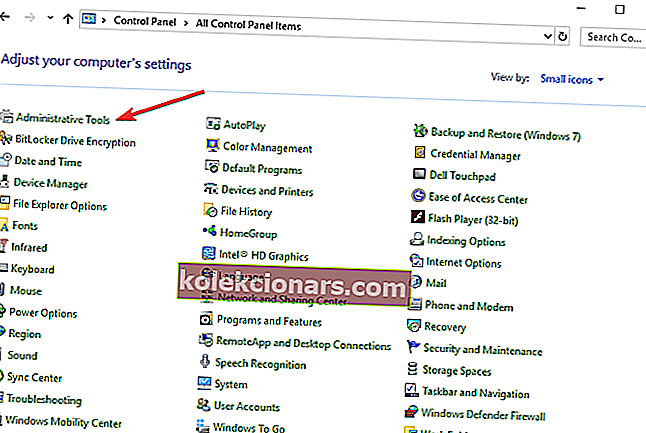
- Ανοιχτές υπηρεσίες
- Κάντε δεξιό κλικ στην υπηρεσία Background Intelligent Transfer Service (BITS) και, στη συνέχεια, κάντε κλικ στο κουμπί Properties
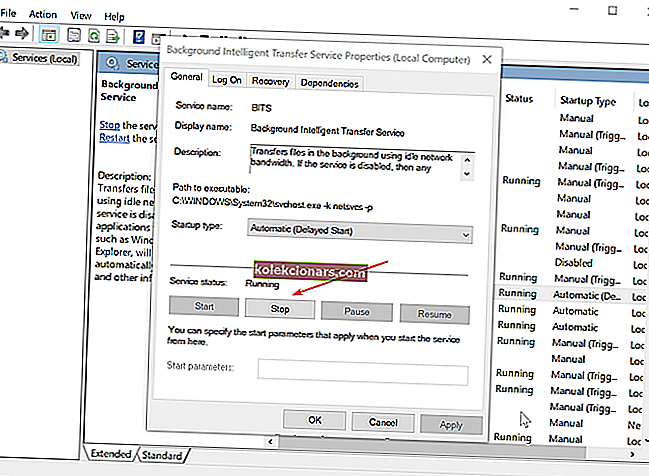
- Στην καρτέλα Γενικά , δίπλα στον τύπο εκκίνησης , βεβαιωθείτε ότι έχει επιλεγεί η Αυτόματη (Καθυστέρηση έναρξης) (Επιλέξτε την, εάν δεν είναι)
- Επίσης, δίπλα στην Κατάσταση υπηρεσίας, βεβαιωθείτε ότι είναι επιλεγμένη η Έναρξη
- Κάντε κλικ στο OK
- Επανεκκινήστε τον υπολογιστή σας
Αφού ξεκινήσετε ξανά τον υπολογιστή σας, δοκιμάστε να ενημερώσετε τώρα, εάν εξακολουθείτε να μην μπορείτε να κάνετε λήψη των Windows 10, δοκιμάστε την παρακάτω λύση.
- ΣΧΕΤΙΚΟ: ΕΠΙΔΙΌΡΘΩΣΗ: Το Microsoft Store σταμάτησε να λειτουργεί μετά την ενημέρωση των Windows 10
3. Εκτελέστε τροποποίηση μητρώου
- Ανοίξτε το μενού Έναρξη και εισαγάγετε regedit στο πλαίσιο αναζήτησης
- Ανοίξτε τον Επεξεργαστή μητρώου
- Μεταβείτε στην ακόλουθη διαδρομή:
- HKEY_USERS \ .DEFAULT \ Software \ Microsoft \ Windows \ CurrentVersion \ Explorer \ Φάκελοι κελύφους χρήστη
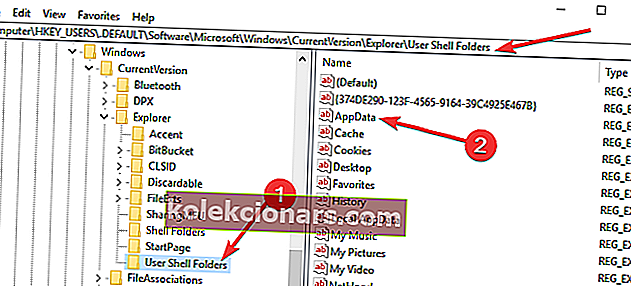
- HKEY_USERS \ .DEFAULT \ Software \ Microsoft \ Windows \ CurrentVersion \ Explorer \ Φάκελοι κελύφους χρήστη
- Βεβαιωθείτε ότι η τιμή του AppData είναι:
%USERPROFILE%\AppData\Roaming(Εάν δεν είναι, αλλάξτε την κάνοντας διπλό κλικ στο AppData) - Κλείστε τον Επεξεργαστή Μητρώου και προσπαθήστε να εκτελέσετε ξανά την ενημέρωση.
4. Απενεργοποιήστε το antivirus
Όσον αφορά την ενημέρωση του συστήματός σας, μία από τις πιο χρήσιμες λύσεις για την επίλυση προβλημάτων και σφαλμάτων είναι η απενεργοποίηση του λογισμικού προστασίας από ιούς. Εάν χρησιμοποιείτε επίσης τείχος προστασίας ή ένα ειδικό εργαλείο προστασίας από κακόβουλο λογισμικό, απενεργοποιήστε και αυτά τα εργαλεία.
5. Χρησιμοποιήστε διαφορετικό λογαριασμό χρήστη
Βεβαιωθείτε ότι προσπαθείτε να εγκαταστήσετε τα Windows 10 χρησιμοποιώντας λογαριασμό διαχειριστή. Εάν ο υπολογιστής σας φιλοξενεί πολλούς λογαριασμούς χρηστών, ελέγξτε για ενημερώσεις χρησιμοποιώντας διαφορετικό λογαριασμό.
6. Αφαιρέστε το εξωτερικό υλικό

Εάν δεν μπορείτε να αναβαθμίσετε τα Windows 7 σε Windows 10, το πρόβλημα ενδέχεται να είναι το εξωτερικό σας υλικό. Συνήθως το πρόβλημα μπορεί να είναι μια μονάδα flash USB ή ένας εξωτερικός σκληρός δίσκος, οπότε φροντίστε να την αποσυνδέσετε. Για να είστε στην ασφαλή πλευρά, φροντίστε να αποσυνδέσετε όλες τις μη απαραίτητες συσκευές.
Αυτό περιλαμβάνει εκτυπωτές, ηχεία, προσαρμογείς δικτύου κ.λπ. Εάν χρησιμοποιείτε σταθμό σύνδεσης για το φορητό υπολογιστή σας, φροντίστε να το αποσυνδέσετε επίσης.
7. Καταργήστε το μη απαραίτητο λογισμικό
Εκτός από το πρόγραμμα προστασίας από ιούς, άλλο λογισμικό μπορεί να προκαλέσει προβλήματα κατά την αναβάθμιση σε Windows 10. Για να το διορθώσετε, συνιστάται να απεγκαταστήσετε όλο το λογισμικό που δεν χρειάζεστε ή που μπορείτε εύκολα να εγκαταστήσετε αργότερα.
Μερικές φορές ορισμένα λογισμικά μπορεί να προκαλέσουν προβλήματα, επομένως για να είστε ασφαλείς, είναι καλύτερο να το αφαιρέσετε πριν από την αναβάθμιση σε Windows 10.
8. Ελευθερώστε χώρο στον υπολογιστή σας
Για να κάνετε αναβάθμιση σε Windows 10, πρέπει να έχετε αρκετό ελεύθερο χώρο στον σκληρό σας δίσκο, περίπου 20 GB ή περισσότερο. Για να ελευθερώσετε χώρο, συνιστάται να καταργήσετε εφαρμογές και αρχεία που δεν χρειάζεστε πλέον.
Μπορείτε επίσης να χρησιμοποιήσετε την Εκκαθάριση Δίσκου για να ελευθερώσετε επιπλέον χώρο.
9. Ελέγξτε το υλικό σας

Μερικές φορές η μνήμη RAM σας μπορεί να προκαλέσει προβλήματα κατά την αναβάθμιση σε Windows 10. Για να ελέγξετε αν το RAM είναι το πρόβλημα, σας προτείνουμε να το δοκιμάσετε με το Memtest86 + για μερικές ώρες. Εάν λάβετε ένα μόνο σφάλμα, αυτό σημαίνει ότι η μνήμη RAM σας έχει προβλήματα, επομένως θα ήταν σκόπιμο να αφαιρέσετε την ελαττωματική μονάδα ή να την αντικαταστήσετε.
Εναλλακτικά, μπορείτε να δοκιμάσετε να αποσυνδέσετε επιπλέον σκληρούς δίσκους ή SSD από τον υπολογιστή σας. Απλώς αφήστε τη μονάδα δίσκου που έχει Windows 7 συνδεδεμένη σε αυτήν και προσπαθήστε να κάνετε αναβάθμιση ξανά.
Αυτό είναι όλο, ελπίζω ότι θα μπορείτε να κάνετε λήψη και εγκατάσταση των Windows 10 από τον υπολογιστή σας Windows 7 αφού εκτελέσετε μία από αυτές τις διορθώσεις.
Ωστόσο, εάν έχετε σχόλια, προτάσεις ή ερωτήσεις, γράψτε τα στην ενότητα σχολίων παρακάτω. Θα θέλαμε πολύ να τα διαβάσουμε και ίσως να σας βοηθήσουμε περαιτέρω.
Εάν έχετε άλλα ζητήματα που σχετίζονται με τα Windows 10, μπορείτε να ελέγξετε τη λύση στην ενότητα Επιδιόρθωση των Windows 10.
ΣΧΕΤΙΚΕΣ ΘΕΣΕΙΣ ΓΙΑ ΕΞΕΤΑΣΗ:
- ΕΠΙΔΙΌΡΘΩΣΗ: Αυτό το εργαλείο δεν μπορεί να ενημερώσει τον υπολογιστή σας
- Πλήρης επιδιόρθωση: Βρόχος εκκίνησης των Windows 10 μετά την ενημέρωση
- Διορθώθηκε: Οι εφαρμογές Microsoft Store δεν ενημερώνονται αυτόματα στα Windows
Σημείωση του συντάκτη: Αυτή η ανάρτηση δημοσιεύθηκε αρχικά τον Αύγουστο του 2015 και έκτοτε ενημερώθηκε για φρεσκάδα και ακρίβεια.